優化多顯示器設定的 4 個技巧


多顯示器設定有助於提高工作效率,但您是否充分利用了您的設定?只需要一些優化技巧,就可以從僅僅擁有額外的顯示器到自訂環境,讓工作變得更輕鬆,遊戲變得更好。繼續閱讀以了解優化多顯示器設定的技巧。
1. 調整顯示設定
優化多顯示器設定的唯一最佳方法是調整顯示設定以獲得完美的更新率、解析度、方向等。沒有任何單一的設定。調整設置,直到您的設置完全滿足您的需求。
以下教學以Windows為例。對於 Windows,請右鍵單擊桌面,然後選擇顯示設定。
在 macOS 中,開啟系統偏好設定 -> 顯示。在大多數 Linux 系統中,請前往「設定」->「顯示」。您應該會看到與下面引用的 Windows 顯示設定類似的設定。
方向
根據您使用的顯示器類型,首次連接顯示器時可能無法完全正確排列。如果您可以在兩個螢幕之間移動滑鼠,並且滑鼠停留在兩個螢幕上大致相同的區域,那就沒問題。如果沒有,請右鍵點選主顯示器桌面,然後選擇「顯示設定」。
拖曳兩個矩形,直到它們按照您喜歡的方式對齊。
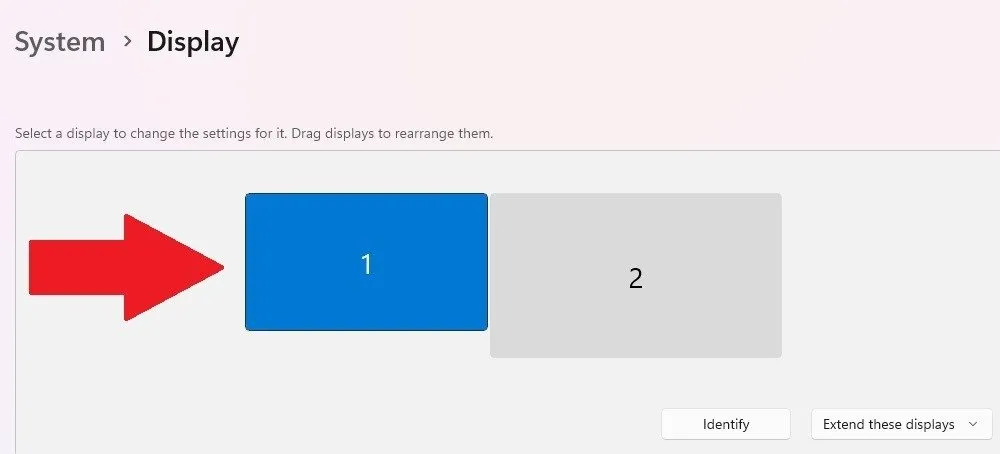
亮度和顏色
您必須調整每台顯示器的亮度和色彩。選擇“顯示設定”頂部的顯示器矩形以選擇要調整的顯示器。
使用“顯示設定”中的“亮度”滑桿獲得最佳亮度。外接顯示器通常有一個實體按鈕或滾輪來調整亮度、對比度等。這因顯示器而異。
比例和分辨率
再次,在「顯示設定」畫面頂部逐一選擇每個顯示器以調整設定。
前往「縮放」,然後選擇預設百分比,或按一下「縮放」,然後輸入自訂設定。在“顯示解析度”下,為每個顯示器選擇所需的解析度。理想情況下,您希望每台顯示器都匹配,但如果您願意,它們可以具有不同的解析度。只需將顯示器縮放到大致相同的尺寸即可。
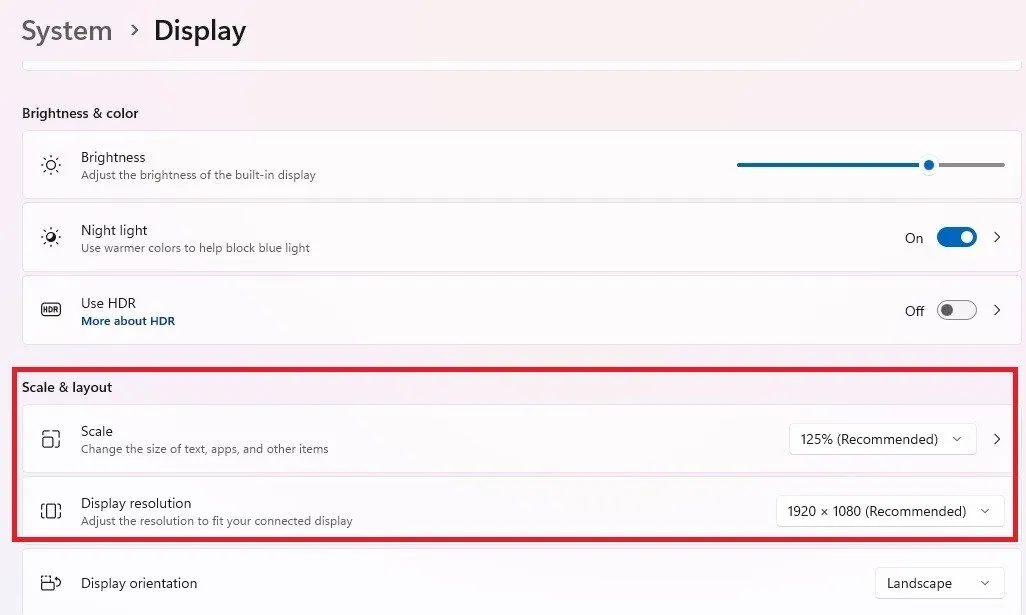
重新整理率
最後,透過變更每個顯示器的更新率來優化多顯示器設定。向下捲動至「顯示設定」中的「進階顯示」。為每個顯示器選擇正確的更新率。使用視窗右上角的下拉框選擇每個監視器。
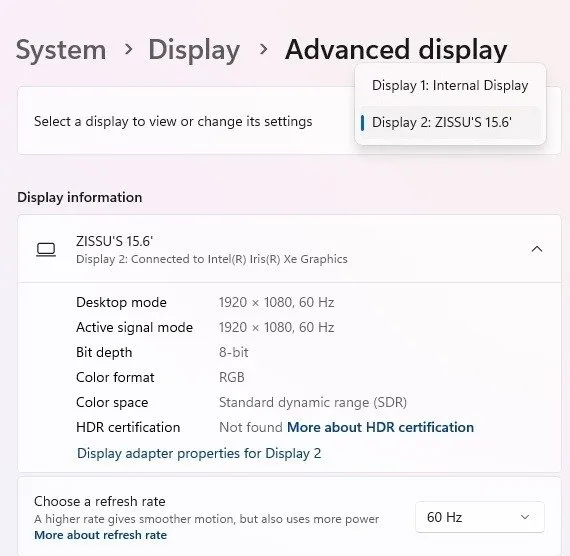
2. 使用快捷鍵
快捷方式可協助您以最高效的方式快速排列視窗。當然,您可以從一台顯示器拖曳到另一台顯示器,但還有更快的方法。
對於 Windows,請充分利用以下快捷方式將活動視窗移至您需要的位置:
- Shift+ Win+Right或Shift+ Win+ Left– 將活動視窗移至目前監視器左側或右側的監視器。
- Win+Right或Win+ Left– 將活動視窗對齊到目前顯示器的右側或左側。
- Win+Down或Win+ Up– 最小化或最大化目前視窗。
- Win+ Home– 最小化每個非活動視窗。同時適用於所有顯示器。
如果您想進一步優化多顯示器設置,請考慮使用Windows 中的「捕捉佈局」或Mac 中的「舞台管理器」。您也可以在幾種流行的瀏覽器中設定分割畫面。 Mac 用戶還應該考慮視窗管理器應用程式進行更多自訂。
預設情況下,工作列通常會在所有顯示器上重複。如果您只想在一台顯示器上使用它,請右鍵單擊工作欄,然後選擇工作欄設定。向下捲動到工作列行為。
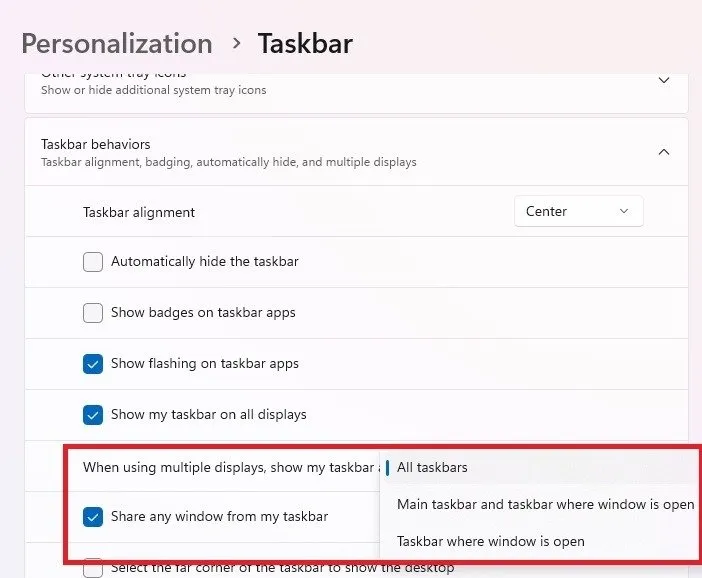
3. 自訂壁紙
預設情況下,額外的顯示器要么複製主顯示器的壁紙,要么顯示黑色背景。主要有以下三個選項:
- 兩者使用相同的壁紙
- 在所有顯示器上使用跨距或超寬壁紙
- 為每個顯示器使用不同的壁紙
若要在兩者上使用相同的壁紙,請右鍵單擊圖像,然後選擇設定為桌面背景。或者,右鍵單擊桌面,然後選擇個人化 -> 背景。選擇「圖片」,選擇您的影像,然後選擇「填滿」或「適合」。
若要跨越所有顯示器,請右鍵單擊桌面,然後選擇個人化 -> 背景。 (在 Mac 上,選擇“更改桌面背景”。)選擇“圖片”,選擇您的圖像,然後從“選擇適合您的桌面圖像”框中選擇“跨度”。如果您需要更寬的壁紙,請查看WallPaperFusion或DualMonitorBackgrounds。
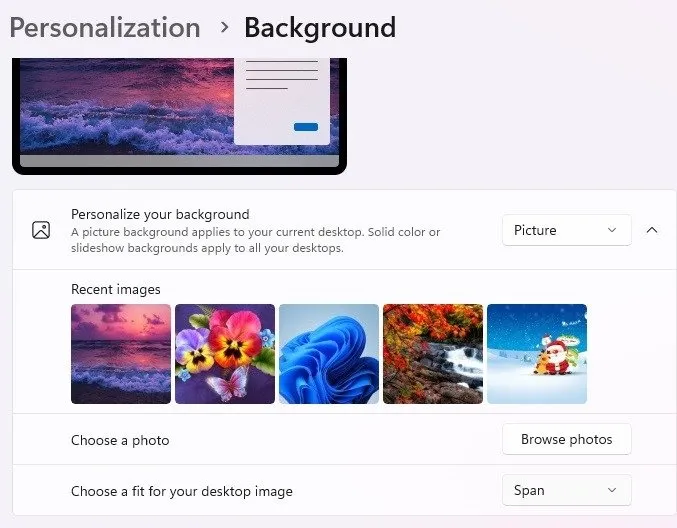
在 Windows 10 中,在背景設定中選擇每個單獨的顯示器。在 Windows 11 中,可以使用第三方工具或檔案總管技巧。
開啟檔案總管,然後導航至包含要用於每個單獨顯示器的影像的資料夾。Shift選擇每張影像時按。右鍵點選要用於主顯示器的影像,然後選擇設定為桌面背景。其他圖像將分配給剩餘的監視器。
4.使用第三方多顯示器設定應用程式
如果您的系統沒有您想要的設置,總是有第三方應用程式可以優化您的多顯示器設置。 DisplayFusion 是 Windows 上最好的應用程式之一。它提供了數量驚人的免費功能,包括為每個顯示器設定不同圖像的選項。
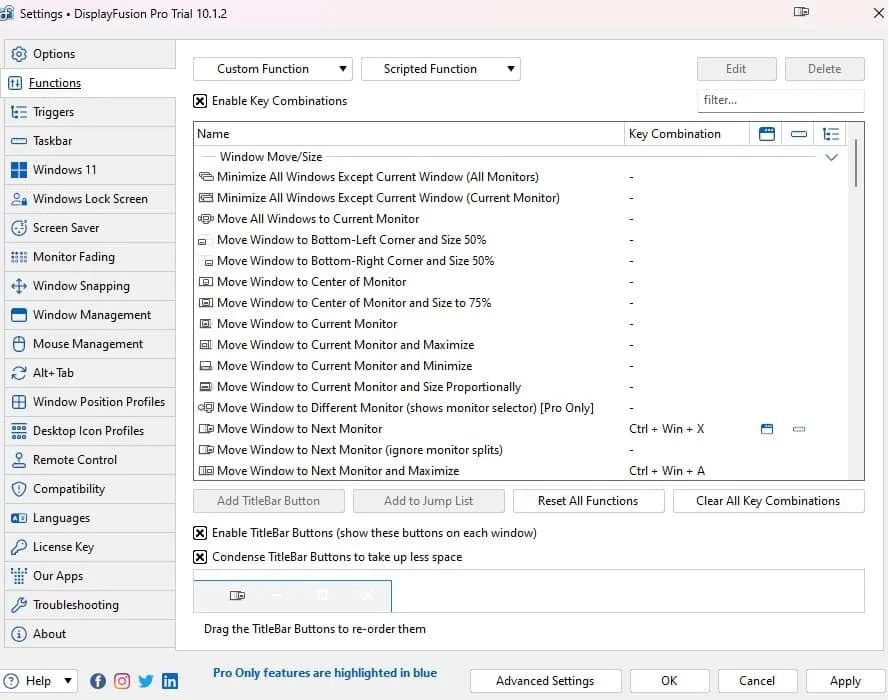
它還提供各種優化調整。專業版甚至可以讓您儲存設定檔以供日後使用。我強烈建議您仔細閱讀介紹螢幕,以便更好地了解可能性。
對於 Mac 用戶,請嘗試Swish或Lunar。就我個人而言,Lunar 具有更好的整體功能,但 Swish 更便宜且非常適合通用視窗管理。
對於 Linux 用戶,請嘗試XRandR。一旦你學會了命令,它就很容易使用。或者,如果您的系統支持,請使用 GUI。
無論您如何優化多顯示器設置,您所需的大多數設置都已內建在您的作業系統中。或者,透過其他應用程式獲得更高級的體驗。如果您使用多台顯示器進行遊戲,請根據您使用的是 NVIDIA 還是 AMD 來了解如何進行設定。
圖片來源:Unsplash。所有螢幕截圖均由 Crystal Crowder 製作。



發佈留言